هل سألت نفسك السؤال كيف تعطيل مستشعر القرب على Android؟ هنا بفضل المعلومات التفصيلية سوف تعرف كيف.
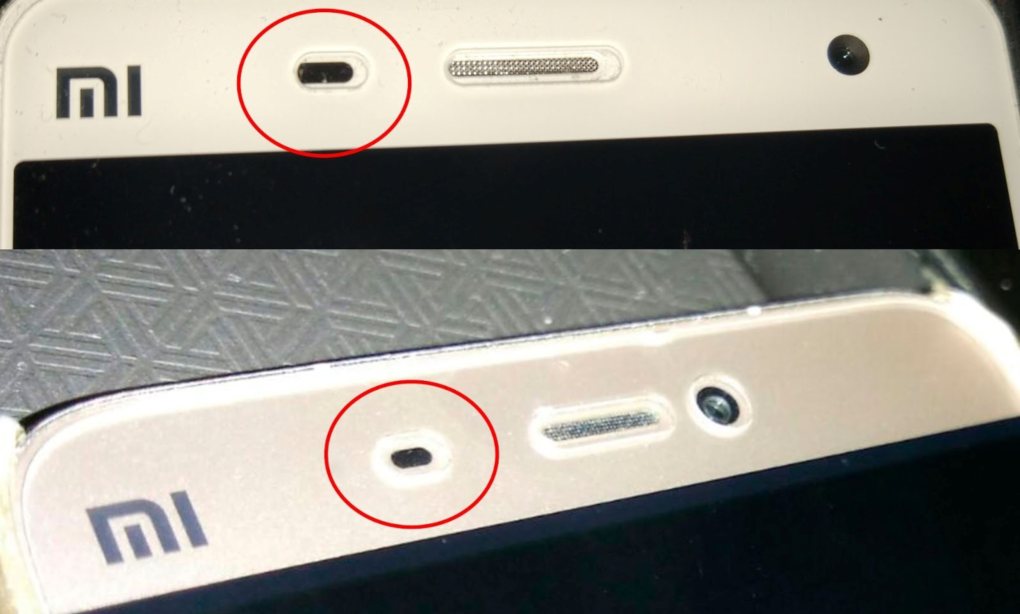
كيفية تعطيل وتكوين مستشعر القرب على هواتف Android؟
لا يدرك الكثير من الناس أن الغالبية العظمى من هواتف Android بها مستشعر تقارب مسؤول عن تشغيله أو إيقاف تشغيله عندما يقترب من وجهك. تتمثل الوظيفة الرئيسية لهذا المستشعر في إلغاء تنشيط شاشة هاتفك الخلوي وليس لدى المستخدم خيار إنهاء المكالمة ؛ أو الوصول إلى تطبيقات أخرى أثناء التحدث على الهاتف.
لا يعد هذا المستشعر ، في معظم الأحيان ، ضروريًا من حيث وظائف الهاتف الذكي ، ولكنه مهم جدًا حتى يتمكن الجهاز من العمل بشكل صحيح في كل استخدام من استخداماته. بالإضافة إلى ذلك ، فهو يساعد على إطالة عمر بطارية هاتفك المحمول ، خاصة إذا كنت تقضي ساعات طويلة في التحدث على الهاتف أثناء النهار.
يرتبط هذا المستشعر مباشرة بالتحكم في سطوع الشاشة ومن المهم دائمًا معايرته جيدًا. ومع ذلك ، إذا أردنا إلغاء تنشيط مستشعر القرب هذا ، لسبب محدد ، فيمكننا القيام بذلك دون مشاكل.
خطوات لتعطيل وإزالة مستشعر القرب من هاتف Android الذكي الخاص بك
يرغب العديد من المستخدمين حول العالم ، لسبب ما ، في إلغاء تنشيط أو إزالة مستشعر القرب من هواتفهم الذكية ، وهذا ممكن اليوم. يمكننا إلغاء تنشيطه متى أردنا وتفعيله مرة أخرى في أي وقت.
على الرغم من أنها أداة يمكن أن تمر دون أن يلاحظها أحد في معظم الأوقات ، إلا أن هناك مستخدمين لا يرغبون في الحصول عليها ، خاصة عند استخدامهم لتطبيق مثل WhatsApp Messenger أو أي تطبيق آخر ، عند التسجيل أو الاستماع إلى ملاحظة صوتية ، مكالمة فيديو ، وما إلى ذلك ، يتم تنشيط المستشعر ؛ إيقاف تشغيل الشاشة وإلغاء الإجراء الذي تريد تنفيذه. لهذا السبب والعديد من الأسباب الأخرى ، يُطلب في بعض الأحيان أن تكون قادرًا على إلغاء تنشيط هذه الوظيفة.
إذا كنت أحد أولئك الذين يريدون معرفة كيفية إزالة هذه الوظيفة من هاتف Android الذكي الخاص بك ، فما عليك سوى اتباع الخطوات التي نقدمها أدناه:
- أولاً ، انتقل إلى "إعدادات" أو "إعدادات" على هاتفك المحمول.
- بمجرد الدخول إلى قائمة "الإعدادات" ، ابحث عن الخيار "جهازي" وحدده ، ثم حدد الخيار "المكالمات"
- بمجرد دخولك إلى "المكالمات" ، اضغط على قائمة "الإعدادات"
- في الإعدادات ، ستجد خيار "إيقاف تشغيل الشاشة أثناء الاتصال" نشطًا ، لإزالة هذه الوظيفة فقط قم بإلغاء تنشيطها.
هناك طريقة أخرى لإزالة هذه الوظيفة أو تعطيلها وهي الدخول مباشرة إلى تطبيق "Calls":
- اضغط على رمز "المكالمات" على شاشتك الرئيسية.
- الآن ، تحتاج إلى إدخال "إعدادات" التطبيق.
- بمجرد أن تكون هناك ، اضغط على خيار "إيقاف تشغيل الشاشة أثناء المكالمة".
بهذه الطريقة يمكنك إلغاء تنشيط أو إزالة وظيفة مستشعر القرب. تجدر الإشارة إلى أنه لا يمكن تنفيذ هذا الإجراء إلا على أجهزة Samsung على أجهزة Galaxy S4 أو ما قبله ، ومن ذلك الحين فصاعدًا ، لا يمكن التلاعب بهذا الخيار ، وبالتالي ، سيظل نشطًا دائمًا.
كيفية معايرة مستشعر القرب على هاتف Android؟
من المحتمل أن مستشعر هاتفك المحمول لا يعمل بشكل صحيح أو أنك تريد ببساطة التأكد من أن كل شيء على ما يرام مع هاتفك ؛ فأنت بحاجة إلى معايرتها للتأكد من ذلك. من المهم ملاحظة أنه لا تتم معايرة جميع الهواتف بنفس الطريقة ، حيث سيعتمد ذلك على طراز الجهاز. وتجدر الإشارة أيضًا إلى أنه لا يمكن لجميع الهواتف تنفيذ هذه الوظيفة.
في حالة عدم احتواء هاتفك على أدواته الخاصة ليتمكن من معايرة مستشعر القرب ، فهناك خيارات مختلفة من التطبيقات المتوفرة في google play ، والتي يمكنك تنزيلها لتنفيذ هذه الوظيفة.
على سبيل المثال ، في حالة هواتف LG G2 ، يمكنك معايرة هذه الأدوات بنفسك باتباع الخطوات البسيطة التالية:
- أول شيء يجب القيام به وادخل إلى قائمة "الإعدادات" في الهاتف الخلوي.
- بمجرد الدخول إلى قائمة الإعدادات ، سندخل علامة التبويب "عام".
- وبعد ذلك ندخل في الحركات.
- الآن ، عليك الضغط على خيار "معايرة مستشعر الحركة" واتباع التعليمات بدقة ، في غضون ثوانٍ ، سنقوم بمعايرة الهاتف.
قائمة بأفضل التطبيقات لمعايرة المستشعر
في حالة عدم احتواء الجهاز على أداة المعايرة ، يمكننا تنزيل بعض التطبيقات ، والتي ستساعدنا في تنفيذ هذه العملية ، وهذه هي أكثر التطبيقات الموصى بها:
- إعادة تعيين مستشعر القرب
يتميز هذا التطبيق بشكل أساسي بطريقته البسيطة في التعامل ويمكنك معايرة المستشعر بسرعة وسهولة. بمجرد التثبيت والتنفيذ ، علينا فقط إكمال ثلاث خطوات بسيطة لتنفيذ هذا الإجراء:
1.- تأكيد لحفظ الإعدادات.
2.- إذا كنت مستخدمًا أساسيًا.
3.- سيتم إعادة تشغيل الجهاز.
بعد القيام بذلك ، سيتم إجراء المعايرة بنجاح على هاتفك المحمول. - الضبط السريع
هذا التطبيق مفيد للغاية لأنه يساعد على معايرة أجهزة الاستشعار في معظم هواتف Android ؛ مثل التطبيق السابق ، إنه سهل الاستخدام للغاية. عند تشغيل Quick TuneUp ، يُنصح بوضع الهاتف على سطح مستوٍ أثناء حدوث العملية. بمجرد الانتهاء ، يجب علينا إعادة تشغيل الهاتف وسنكون قد أكملنا معايرة الجهاز بنجاح. - معايرة التسارع
يختلف هذا التطبيق عن التطبيقات الأخرى ، لأنه يسمح لك فقط بمعايرة جيروسكوب جهازك. لتتمكن من استخدام هذا التطبيق ، ما عليك سوى وضع الجهاز على سطح مستو والبدء في تشغيل البرنامج ، ستظهر نقطة حمراء على الشاشة يجب أن تكون موجودة في المنتصف ، إذا لم تظهر هكذا ، فأنت يجب تحديد خيار "معايرة". بعد بضع ثوانٍ سترى "إعادة تشغيل الجهاز" وستكتمل عملية المعايرة تلقائيًا.
كشف الأجسام القريبة باستخدام الأشعة تحت الحمراء
في الجزء العلوي من الشاشة ، تحتوي معظم الهواتف على مستشعرات مختلفة (بالإضافة إلى الكاميرا ومكبر الصوت). أحدها هو مستشعر الإضاءة المحيطة ، القادر على قياس الضوء المحيط بنا وبالتالي معايرة السطوع تلقائيًا وفقًا لذلك ، وبالطبع هناك مستشعر القرب. يحتوي مستشعر القرب على عنصرين: باعث الأشعة تحت الحمراء والمستشعر نفسه الذي يستقبل طيف الضوء غير المرئي.
يلتقط المرسل والمستقبل الأشياء القريبة من خلال العمل كنوع من المرآة. يرسل باعث الأشعة تحت الحمراء ضوءًا داخل هذا الطيف غير المرئي ، مثل جهاز التحكم عن بعد في التلفزيون ؛ وبالتالي ، يلتقط جهاز الاستقبال الإشارة المنبعثة ، كما يفعل التلفزيون. عندما يرتد ضوء الأشعة تحت الحمراء عن وجهنا ، يلتقطه الباعث ، وبالتالي يقوم بإيقاف تشغيل الشاشة تلقائيًا.
إذا كنت قد سجلت مقطع فيديو بالكاميرا الأمامية لهاتفك مع تشغيل الشاشة ، فستلاحظ أنه يوجد في أعلى الشاشة نوع من "LED" يضيء بشكل متقطع. ليس من السهل رؤيته بالعين المجردة ، لكنه ينبعث منها ضوء باستمرار لمنع الانسداد الذاتي. على الرغم من أنه في الحقيقة ليس دائمًا: طالما أن التطبيق يتطلب ذلك ، مثل تطبيقات الاتصال.
إذا كانت هذه المقالة تهمك ، فتفضل بزيارة مقالتنا ذات الصلة التي تتناول: تنسيق usb من كمد.